
Բովանդակություն:
- Հեղինակ John Day [email protected].
- Public 2024-01-30 09:46.
- Վերջին փոփոխված 2025-01-23 14:48.

Ես ուսանող եմ Կանգ Չյաոյում: Սա իմ նախագիծն է, ես օգտագործում եմ Arduino- ն և պատրաստեցի լուսադիոդային լուսավորող լույս `կոճակով, որը կարող է ստիպել այն թարթել: Դուք կարող եք այն դնել ձեր կտորի վրա և երբ որոշ մարդիկ ձեզ շատ մոտ են, կարող եք սեղմել կոճակը, և լամպը կսկսի թարթել:
Սա իմ հղումն է, որտեղից ես ունեմ իմ գաղափարը ՝
Սրանք այն պատրաստելու քայլերն են: Հուսով եմ, որ դուք կվայելեք այն:
Քայլ 1: Պատրաստել նյութը
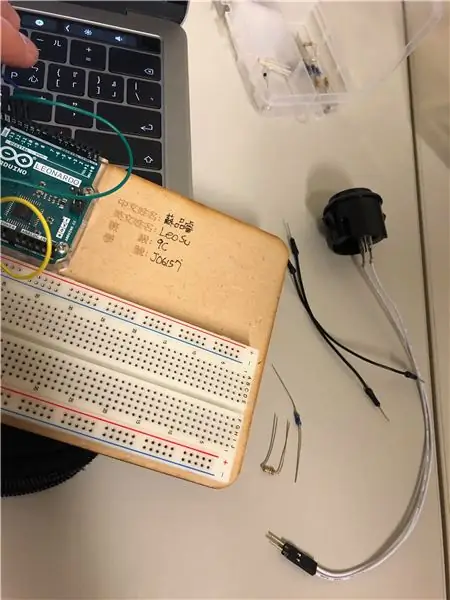
պահանջվող նյութ.
jumper լարերը
տախտակ
LED լամպ
կոճակ
Arduino Leonardo տախտակ
ռեզիստորներ
USB մալուխ
Քայլ 2. Կառուցեք ձեր Arduino տախտակը և տախտակը
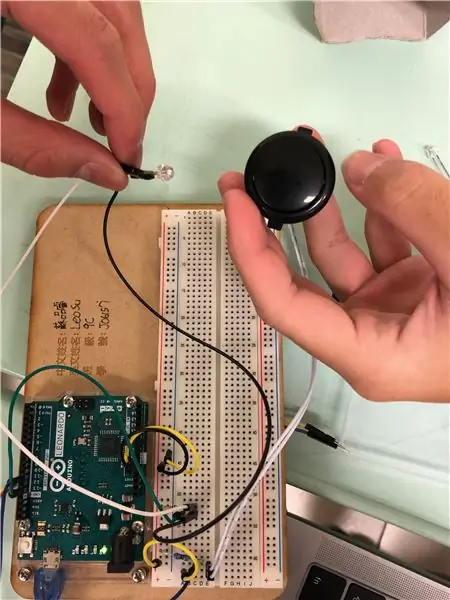
- Օգտագործեք ցատկային մետաղալար `GND- ը -, և 5v- ն + -ին միացնելու համար
- Օգտագործեք ցատկային մետաղալար ՝ 13 -ը միացնելու համար տախտակի գծից մեկին, և կողքի գծի վրա միացրեք դիմակավորը:
- 2 -րդ քայլում տեղադրեք երկու լար երկու գծերի տակ և լարերը միացրեք լամպով
- Օգտագործեք ցատկային մետաղալար `11 -ը սեղանի վրա մեկ այլ գծի միացնելու համար, միացրեք դրա կողքին` մեկ այլ ցատկող մետաղալար և միացրեք այն +-ին:
- երկու տողերի տակ դրեք լարերը, որոնք գտնվում են կոճակի վրա, և 11 -ին միացնող գծի վրա դրեք ռեզիստոր:
Քայլ 3: Ավարտեք այն
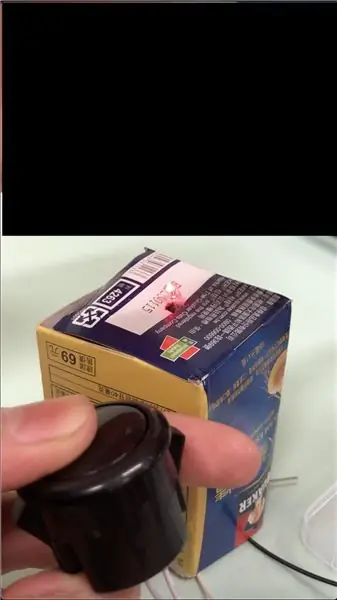
- վերցրեք մի տուփ և մի անցք արեք մեջտեղում
- տեղադրել LED- ն, չնայած անցքին
Քայլ 4: Գրեք ծածկագիրը
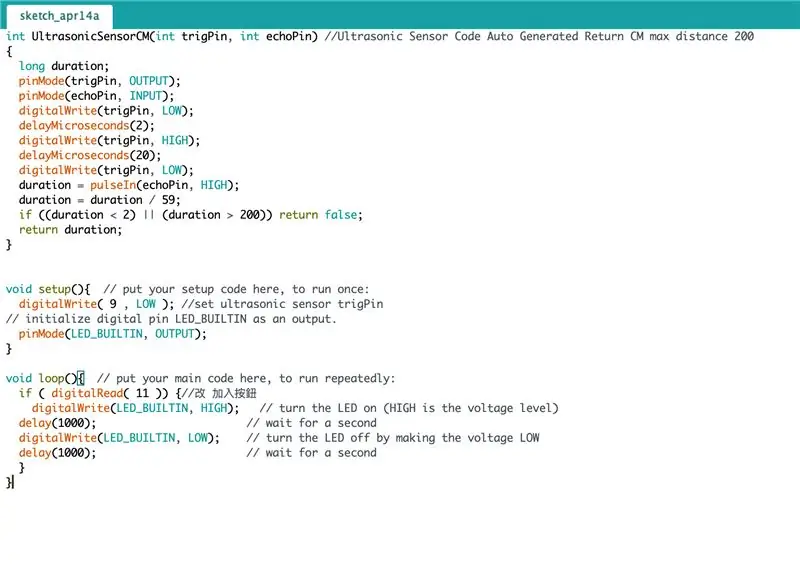
Կոդի հղումը Arduino- ում.
create.arduino.cc/editor/leosu1219/3115e1aa-e6e6-400a-8e9e-41ea5b7e0264/preview
Խորհուրդ ենք տալիս:
Uber կոճակը ՝ 7 քայլ

Uber կոճակ. Ուղևորվեք Uber- ով ՝ պարզապես կոճակը սեղմելով: Ներածություն Այս ձեռնարկում մենք կօգտագործենք Sigfox ցանցի տեղայնացման ծառայությունը (որը ներկայումս կարող է տալ առավելագույնը 1 կմ շառավղով դիրքի ճշգրտություն), որպեսզի մոտենաք դիրքորոշում դեպի որոշակի
Հաշվիչ, օգտագործելով կոճակը - Tinker Cad: 3 քայլ

Հաշվիչ, օգտագործելով կոճակը | Tinker Cad. Երբ գործի եք դնում կոճակը, հաճախ ցանկանում եք ինչ -որ գործողություն կատարել `հիմնվելով կոճակը սեղմած քանի անգամի վրա: Դա անելու համար դուք պետք է իմանաք, թե երբ է կոճակը փոխում վիճակը անջատվածից միացված և հաշվել, թե քանի անգամ է տեղի ունենում այս վիճակի փոփոխությունը: Թ
Atollic TrueStudio- Միացրեք LED- ը ՝ սեղմելով կոճակը ՝ օգտագործելով STM32L100: 4 քայլ

Atollic TrueStudio- Միացրեք LED- ը ՝ սեղմելով կոճակը STM32L100- ի միջոցով. STM32- ի այս ձեռնարկում ես ձեզ կասեմ, թե ինչպես կարդալ STM32L100- ի GPIO կապը, այնպես որ այստեղ ես միայնակ կդարձնեմ Led փայլը սեղմելով կոճակը
Visuino Ինչպես օգտագործել կոճակը որպես ներածություն LED- ի նման իրերը կառավարելու համար. 6 քայլ

Visuino Ինչպես օգտագործել կոճակը որպես մուտքի միջոց ՝ LED- ի նման իրերը վերահսկելու համար: Այս ձեռնարկում մենք կսովորենք, թե ինչպես միացնել և անջատել LED- ն ՝ օգտագործելով պարզ կոճակ և Visuino: Դիտեք ցուցադրական տեսանյութ
STM32CubeMX կոճակը անջատում ընդհատումով. 5 քայլ

STM32CubeMX Button Debounce With Interrupt: Բարև, այս ձեռնարկում ես կփորձեմ տալ իմ պարզ լուծումը `կոճակի ցատկումը կանխելու համար, ինչը շատ լուրջ խնդիր է: Ինտերնետում կան բազմաթիվ տեսանյութեր, որոնք առաջարկում են այս հարցի լուծումը, բայց ոչ մեկը `արտաքին ընդհատումների համար: Այս բոլոր տեսանյութերի կոճակում
